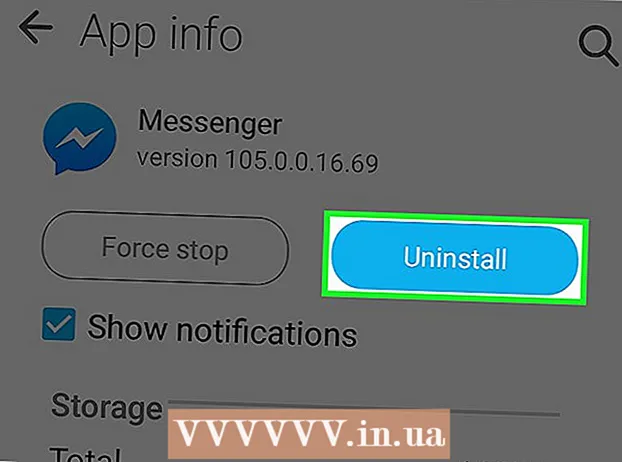Аўтар:
Lewis Jackson
Дата Стварэння:
13 Травень 2021
Дата Абнаўлення:
1 Ліпень 2024

Задаволены
Паролі Apple ID гуляюць вельмі важную ролю ў абароне асабістых дадзеных. Вы павінны рэгулярна мяняць свой пароль у адпаведнасці з рэкамендацыямі артыкула ніжэй.
Крокі
Спосаб 1 з 3: Карыстайцеся вэб-сайтам Apple ID
Наведайце вэб-сайт Apple ID. Вы можаце змяніць Apple ID на любой прыладзе з падключэннем да Інтэрнэту, наведаўшы вэб-сайт Apple ID ().

Націсніце "Кіраваць ідэнтыфікатарам Apple" і ўвайдзіце ў сістэму. Вам трэба ўвесці свой адрас электроннай пошты і пароль Apple ID.- Калі вы не памятаеце бягучы пароль, націсніце тут.
Націсніце опцыю «Пароль і бяспека». Вы можаце знайсці гэта ў меню злева.

Пацверджанне асобы. Вам трэба адказаць на два пытанні бяспекі альбо ўвесці код, адпраўлены Apple на вашу мабільную прыладу.- Калі вы не памятаеце сваё пытанне бяспекі, вам трэба будзе звярнуцца ў службу падтрымкі Apple, каб атрымаць часовы PIN-код, які дазваляе вам атрымаць доступ да ўліковага запісу.

Націсніце "Змяніць пароль" (Зменіце пароль). На гэтым этапе адкрыецца старонка Змяніць пароль.
Увядзіце бягучы пароль і стварыце новы. На старонцы Змена пароля вам трэба будзе ўвесці бягучы пароль, а таксама стварыць новы. Вам трэба ўвесці яго двойчы, каб пацвердзіць пароль. рэклама
Спосаб 2 з 3: Выкарыстоўвайце iPhone, iPad ці iPod
Адкрыйце прыкладанне Налады і націсніце "icloud.’ Вы павінны ўбачыць свой ідэнтыфікатар Apple уверсе экрана.
Націсніце на Apple ID. Вам будзе прапанавана ўвесці пароль і працягнуць.
- Калі вы не памятаеце бягучы пароль, націсніце тут.
Націсніце "Пароль і бяспека.’ На гэтым этапе адлюструецца параметр пароля.
Націсніце "Змяніць пароль.’ Пасля гэтага адкрыецца экран Змена пароля.
Адкажыце на сваё пытанне бяспекі. Гэтыя пытанні маюць функцыю абароны ўліковага запісу. Вам трэба адказаць на два пытанні, каб змяніць пароль. У тым выпадку, калі ўключана двухэтапнае пацверджанне, вам трэба будзе ўвесці тое, што адправіла Apple на прыладу.
- Калі вы не памятаеце пытанне бяспекі, вы можаце адкарэктаваць яго, калі ў вас ёсць адрас электроннай пошты, які звязаны з вашым уліковым запісам. Вы можаце ўсталяваць свой адрас электроннай пошты на экране "Пароль і бяспека".
Увядзіце бягучы пароль і стварыце новы. На старонцы Змена пароля вам трэба будзе ўвесці свой бягучы пароль, а таксама стварыць новы. Вам трэба ўвесці яго двойчы, каб пацвердзіць пароль. рэклама
Спосаб 3 з 3: Аднаўленне страчаных пароляў
Доступ. Калі вы не памятаеце пароль і вам трэба яго наладзіць, вы можаце скарыстацца інструментам iForgot па адрасе. Вы можаце атрымаць доступ да гэтага вэб-сайта з любой падлучанай да Інтэрнэту прылады.
Увядзіце Apple ID. Увядзіце адрас электроннай пошты, звязаны з вашым ідэнтыфікатарам Apple, у поле на старонцы iForgot і націсніце "Далей".
Выберыце спосаб праверкі асобы. У залежнасці ад некаторых налад вашага ўліковага запісу вы можаце пацвердзіць сваю асобу рознымі спосабамі. Калі вы не можаце выканаць адзін з гэтых спосабаў, вам трэба будзе звярнуцца ў службу падтрымкі Apple, каб яны пацвердзілі вашу асобу і дазволілі скінуць пароль:
- Вы можаце атрымліваць пошту, адпраўленую на адрас электроннай пошты, падлучаны да вашага ўліковага запісу.
- Вы можаце адказаць на пытанні бяспекі, якія вы задалі пры стварэнні ўліковага запісу.
- Калі ў вас уключана двухэтапная праверка, вы можаце ўвесці код, адпраўлены на мабільную прыладу.
Увядзіце дату нараджэння. Пасля выбару спосабу праверкі вам трэба будзе ўвесці дату нараджэння. Гэты крок дапамагае пацвердзіць вашу асобу.
Пацверджанне асобы. Пасля ўводу дня нараджэння вам трэба будзе прайсці абраны спосаб праверкі асобы.
- Калі вы вырашыце атрымліваць паведамленні электроннай пошты, вам трэба будзе націснуць спасылку "Скінуць зараз" у паведамленні электроннай пошты, адпраўленым Apple.
- Калі вы вырашыце адказаць на сваё пытанне бяспекі, вам трэба будзе адказаць на два пытанні, якія вы стварылі пры стварэнні ўліковага запісу.
- Калі вы вырашыце атрымаць код, увядзіце ключ аднаўлення, а затым увядзіце код, адпраўлены на мабільную прыладу.
Зменіце пароль. Пасля пацверджання асобы вы можаце змяніць пароль Apple ID. Вам трэба ўвесці яго двойчы, каб пацвердзіць. Змена ўступае ў сілу неадкладна, і вам трэба будзе ўвесці новы пароль на ўсіх падлучаных прыладах Apple. рэклама